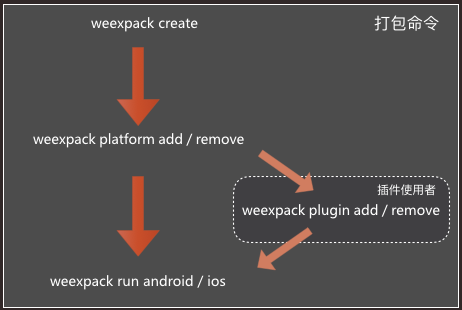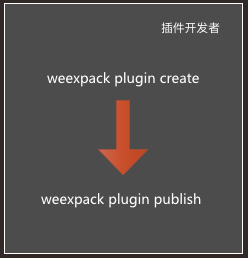weexpack 是新一代的weex应用工程和插件工程开发套件,是基于weex快速搭建应用原型的利器。它能够帮助开发者通过命令行创建weex应用工程和插件工程,快速打包 weex 应用并安装到手机运行,对于具有分享精神的开发者而言还能够创建weex插件模版并发布插件到weex应用市场。 使用weexpack 能够方便的在在weex工程和native工程中安装插件。
目前weex-toolkit集成对weexpack的命令调用支持,你可以使用weex-toolkit命令来实现weexpack具备的功能。比如我们要实现添加iOS应用模板:
# 使用weexpack 命令
$ weexpack platform add ios
# 使用weex-toolkit
$ weex platform add ios
又或者添加 weex-action-sheet插件
# 使用weexpack 命令
$ weexpack plugin add weex-action-sheet
# 使用weex-toolkit
$ weex plugin add weex-action-sheet
weexpack 所提供的命令大致可分为三组,分别是:
-
打包命令
-
weexpack create — 创建 weex 工程项目。
-
weexpack platform add/remove — 安装/移除 weex 应用模版,默认模版支持 weex bundle 调试和插件机制。
-
weexpack platform list — 查看已安装的平台模版及版本。
-
weexpack platform run - 打包应用并安装到设备运行。
-
插件使用者命令
-
weexpack plugin add/remove — 安装/移除 weex 插件。
-
插件开发者命令
-
weexpack plugin create - 生成weex插件模版,主要是配置文件和必需的目录。
-
weexpack plugin publish - 发布插件到weex插件市场。
- 目前支持 Mac、windows、linux平台(windows下仅能打包android)。
- 配置 Node.js 环境,并且安装 npm 包管理器。(
需要node6.0+) - 如果要支持 iOS 平台则需要配置 iOS 开发环境:
- 安装 Xcode IDE ,启动一次 Xcode ,使 Xcode 自动安装开发者工具和确认使用协议。
- 安装 cocoaPods。
- 如果要支持 Android 平台则需要配置 Android 开发环境:
- 安装 Android Studio(推荐)或者 Android SDK。打开 AVD Manager ,新建 Android 模拟器并启动 。(如果有安装 Docker ,请关闭 Docker Server 。)
- 保证Android build-tool的版本为23.0.2。
首先,全局安装 weex-pack 命令:
$ npm install -g weexpack
或者 在 clone 的 weexpack 根目录下执行
$ npm install
打包主要过程如下图所示,其中插件操作是打包过程的可选项,不是必须的。
$ weexpack create appName
生成工程的目录如下:
WeexProject
├── README.md
├── android.config.json
├── config.xml
├── hooks
│ └── README.md
├── ios.config.json
├── package.json
├── platforms // 平台模版目录
├── plugins // 插件下载目录
│ └── README.md
├── src // 业务代码(we文件)目录
│ └── index.we
├── start
├── start.bat
├── tools
│ └── webpack.config.plugin.js
├── web
│ ├── index.html
│ ├── index.js
│ └── js
│ └── init.js
└── webpack.config.js
通过 create 命令创建的工程默认不包含 ios 和 android 工程模版,创建完成之后就可以切换到appName目录下并安装依赖。
$ cd appName && npm install
添加应用模版,官方提供的模版默认支持 weex bundle 调试和插件机制,注意模版名称均为小写,模版被安装到platforms目录下。
android平台,安装后 platforms 目录如下
platforms
└── android
├── LICENSE
├── NOTICE
├── README.md
├── app
│ ├── build
│ ├── build.gradle
│ ├── proguard-rules.pro
│ └── src
├── appframework
│ ├── build
│ ├── build.gradle
│ ├── proguard-rules.pro
│ └── src
├── build
│ └── generated
├── build.gradle
├── codeStyleSettings.xml
├── gradle
│ └── wrapper
├── gradle.properties
├── gradlew
├── gradlew.bat
├── settings.gradle
└── weexplugin
├── build.gradle
├── proguard-rules.pro
└── src
ios平台,安装后 platforms 目录如下
platforms
└── ios
├── LICENSE
├── Podfile
├── README.md
├── WeexDemo
│ ├── AppDelegate.h
│ ├── AppDelegate.m
│ ├── Assets.xcassets
│ ├── DemoDefine.h
│ ├── Images.xcassets
│ ├── WeexConfig
│ ├── WeexDemo-Info.plist
│ ├── WeexScanner
│ ├── config.xml
│ ├── main.m
│ └── weex-icon.png
├── WeexDemo.xcodeproj
│ ├── project.pbxproj
│ ├── project.xcworkspace
│ ├── xcshareddata
│ └── xcuserdata
├── WeexDemo.xcworkspace
│ ├── contents.xcworkspacedata
│ ├── xcshareddata
│ └── xcuserdata
├── WeexDemoTests
│ ├── Info.plist
│ └── WeexDemoTests.m
├── WeexUITestDemo-Info.plist
├── WeexUITestDemoUITests
│ ├── Info.plist
│ └── WeexUITestDemoUITests.m
├── Weexplugin
│ ├── Podfile
│ ├── Weexplugin
│ ├── Weexplugin.podspec
│ ├── Weexplugin.xcodeproj
│ └── WeexpluginTests
├── bundlejs
对于已安装的模版可以使用weexpack platform list命令查看。
-
查看已安装模版
$ weexpack platform list示例结果:
Installed platforms: android Available platforms: android ^6.2.1
如果想要删除某个不需要的平台可以使用 weexpack platform remove移除,比如window平台用户是不需要ios模版的,可用如下命令移除。
-
移除相应平台模版
$ weexpack platform remove ios
添加想要使用的插件,支持从本地或者 weex 应用市场安装插件。
-
从本地添加插件,在开发插件时会经常用到
$ weexpack plugin add plugin-name -
从插件市场添加插件,例如 weex-action-sheet。
$ weexpack plugin add weex-action-sheet -
查看已安装插件
-
在weex工程中weexpack将插件作为依赖安装到package.json中。你可以在文件的依赖中看到安装过的插件
-
在iOS工程中weexpack将插件作为依赖安装到Podfile中。你可以在文件的依赖中看到安装过的插件
-
在android工程中weexpack将插件作为依赖安装到build.gradle中。你可以在文件的依赖中看到安装过的插件
如果想要删除某个不需要的插件可以使用 weexpack plugin remove 移除,比如weex-action-sheet
-
移除插件,例如weex-chart
$ weexpack plugin remove weex-action-sheet
完成以上步骤并we代码放在src目录下,就可以打包运行了,打包过程中可能要下载依赖和编译工具,这会是个较为耗时的过程,安装运行需要打开模拟器或者连接设备。
-
打包运行android应用
$ weexpack run android你可以更改项目目录下的android.config.json
- AppName: 应用名
- AppId: application_id 包名
- SplashText: 欢迎页上面的文字
- WeexBundle: 指定的weex bundle文件(支持文件名和url的形式)
文件名则以本地文件的方式加载bundle,url则以远程的方式加载bundle 如果以本地方式指定bundle .we文件请放到src目录。
-
打包运行ios应用
-
模拟器运行
$ weexpack run ios -
构建ipa包
$ weexpack build ios
构建包的过程中,将会提示让您输入
CodeSign(证书),Profile(provisioning profile),AppId,只有输入真实的这些信息才能成功打包。 其余如AppName,和入口weex bundle文件可以编辑项目目录下的ios.config.json配置。 打完包成功之后,可以在/playground/build/ipa_build/目录下获取ipa文件*注:证书需要预先安装到keychain中,在keychain中点击右键获取证书id(证书名称),provisioning profile文件(mobileprovision)需要获取UUID,进入目录 可以看到mobileprovision_UUID.sh文件,此文件可以获取到UUID
mobileprovision_UUID.sh用法如下:
$ ./mobileprovision_UUID.sh \*mobileprovision参数(*mobileprovision)为provisioning profile文件路径 -
-
打包html5平台:
$ weexpack build web
这样你可以把打包后的资源上传到cdn服务器,然后上线你的web项目。
-
在 html5 平台运行:
$ weexpack run web
如果想扩展weex功能,你可以使用weexpack 命令快速创建一个weex工程。
$ weexpack plugin create weex-plguin-demo
工程目录如下
├── android(Android插件工程目录)
│ ├── library(Android插件module目录,已被include到example工程中)
├── ios(ios插件工程)
├── js(h5插件工程)
├── example(例子,开发者用来测试问题)
│ └── index.we
├── playground
│ ├── android(Android demo工程,集成了playground功能并默认引用了插件module)
│ ├── ios(demo)
│ ├── browser(demo)
├── start(weex编译命令)
├── ****.podspec(ios发布文件)
├── start(native端weex编译命令)
├── start-web(浏览器端weex编译命令)
├── package.json(js发布文件)
├── README.md
生成工程中为你准备好了ios、android、js的插件模块的实现的例子和demo。同时也为你准备好了example,这些example经过编译之后,
$ ./start
可以在playground下的各端的个demo工程运行调试。详细的开发过程可以参考下以文档:
对于插件开发者来说,也有一组用于创建和发布插件的命令,前往 查看详细文档
使用Weexpack打包出一个Weex版的 《One App》
0.4.0
- 重构插件weex插件开发和安装机制,详细参考 使用weexpack开发插件
0.3.13
- 修复创建ali内部源问题
0.3.12
- 修复merge问题
- 更新发测试用例
- 修复插件发布的命名空间问题
0.3.11
- 修复安装插件时,ios平台ali内部出错问题
- plugin remove 命令增加成功提示
0.3.10
- 实现weexpack plugin link dir 命令, 可以在demo中安装本地正在开发的插件。用于测试
- 支持创建使用ali内部源的ios容器
- weexpack weexplugin create ios -a
0.3.9
- 支持单独创建插件容器命令
- weexpack weexplugin create ios 创建iOS插件容器
- weexpack weexplugin create android 创建android插件容器
0.3.8
- 添加命令选项 weexpack platform add ios -a , 创建支持内部源的iOS平台
0.2.5
- 修复weexpack build android在windows下的bug
0.2.4
- 修复weexpack run web的bug 并且加了自动打开浏览器的功能
0.2.3
- suppress adb reverse error(android 5.0- will cause error)
0.2.2
- 更换copy库 之前用的库还是存在windows的兼容问题,被坑了。
0.2.1
- 修复windows平台的bug 重新用bat重写了start脚本
- 修复了错误把build文件夹ignore的问题。
0.2.0
- 优化操作流程,去掉了以前会重复出现的server窗口
- 修复个别打包失败的错误 增强稳定性
- 消除ios-deploy的依赖,只在ios打包时再动态安装ios-deploy
- 修复了EI Capitan系统下安装失败的问题
- 支持windows,不再依赖ios相关的环境
- 以WeexOne作为测试用例